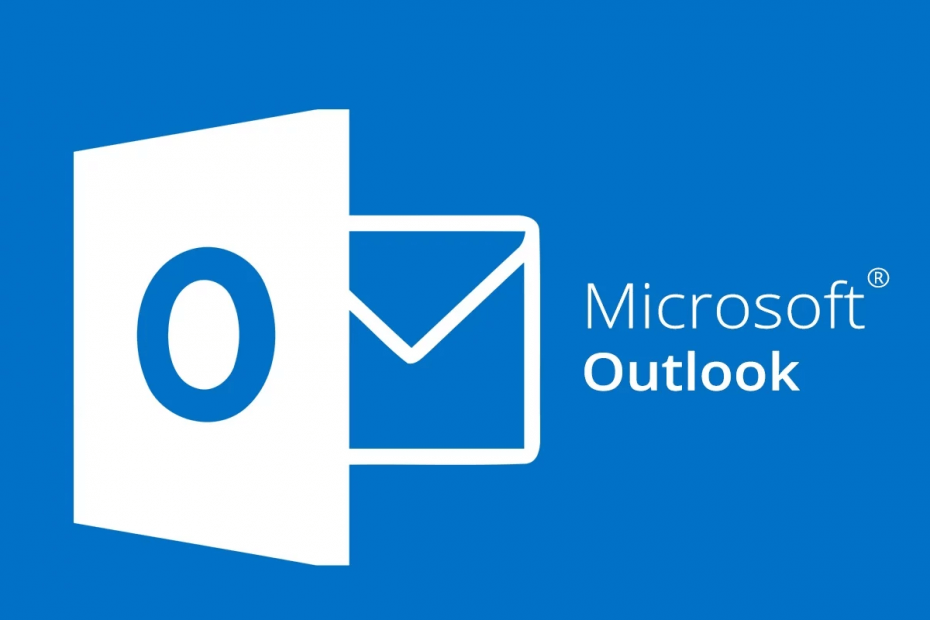
Bu yazılım, sürücülerinizi çalışır durumda tutar, böylece sizi yaygın bilgisayar hatalarından ve donanım arızalarından korur. Tüm sürücülerinizi şimdi 3 kolay adımda kontrol edin:
- DriverFix'i indirin (doğrulanmış indirme dosyası).
- Tıklayın Taramayı Başlat tüm sorunlu sürücüleri bulmak için.
- Tıklayın Sürücüleri güncelle yeni sürümleri almak ve sistem arızalarını önlemek için.
- DriverFix tarafından indirildi 0 okuyucular bu ay
E-postalarınız aniden Gelen Kutusu yerine Silinmiş Öğe klasörüne gönderiliyorsa, bunun iki nedeni olabilir: yeni kurallar uyguladıysanız veya hesabın güvenliği ihlal edildiyse.
Sorunu çözmek için hangi kuralın uygulandığını nasıl kontrol edeceğinizi bilmek isteyebilirsiniz. Görünüm. Bu, aynı zamanda önemli mesajları da içeren Silinmiş Öğeler klasörüne e-postaları filtreleyen bir dizi kuralınız varsa kullanışlı olabilir.
Bu makalede, Outlook istemcisinde hangi kuralın uygulandığını nasıl kontrol edeceğinizi gösteriyoruz.
Hangi Outlook kuralının uygulandığını nasıl belirleyebilirim?
1. Kuralları ve Uyarıları Yönetin üzerinden kontrol edin
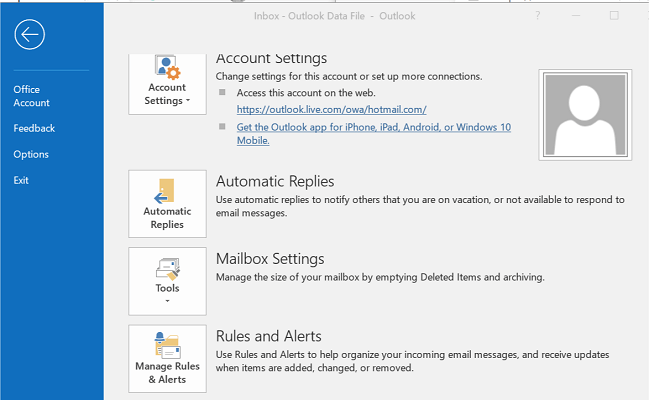
- Başlatmak Görünüm istemci çalışmıyorsa.
- E-postayı şuradan geri taşı Silinmiş öğeler klasörünü gelen kutusuna atın.
- Tıklamak Dosya.
- Üzerinde Bilgi sekmesi, tıklayın Kuralları ve Uyarıları Yönetin.
- Açık Kurallar ve Uyarılar diyalog kutusu.
- Aç E-posta Kuralları sekme.
- Çok fazla zaman almaması gereken kuralları tek tek çalıştırın.
- Kuralı “Kuralları Şimdi Çalıştır" diyalog.
- İleti Silinmiş Öğeler klasörüne taşınırken kuralın kaybolması gerekir.
Outlook 2013 için
- Outlook 2013 kullanıyorsanız, bazı ayarlar farklı olabilir.
- Tıklamak Dosya ve seçin Yönetici Kuralları ve Uyarılar.
- Aç E-posta Kuralları sekme.
- Kuralları çalıştırdıktan sonra, kapattığınızdan emin olun. Kuralları Yönet pencere.
- Pencereyi kapattıktan sonra, mesajların dışarı çıktığını görmelisiniz.
Outlook'ta yeni klasörler görünmüyor mu? Nedenini öğrenmek için bu kullanışlı kılavuza göz atın.
2. Silinen klasörleri kullanarak filtreleme
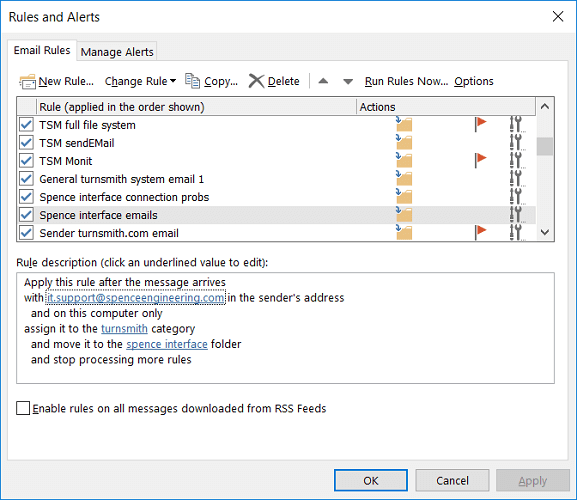
- Uygulanan birden fazla kuralınız olduğunu göz önünde bulundurarak aşağıdakileri yapın.
- Outlook istemcisinde 8 Silinmiş klasör oluşturun. İstediğiniz sayıda klasöre sahip olabilirsiniz. 23 kuralı yönetmek için 8 klasör oluşturduk.
- E-postaları silen tüm kuralları değiştirin.
- Ardından, kuralları rastgele 8 klasörden birine atayın. Klasör başına 3 kural atayabilirsiniz.
- Ardından, istenmeyen e-postaları silerek silinen klasörü temizleyin ve kaydetmek istediğiniz klasörü dışarıda bırakın.
- Kalan tüm e-postaları Silinmiş öğeler klasör Gelen kutusu.
- Tüm kuralları seçin Kural Yöneticisi ve onlara karşı çalıştırın Gelen kutusu.
- Şimdi, Silinmiş Öğeler klasörüne ulaşmak istemediğiniz e-postaların hangi klasörde olduğunu kontrol edin. Kullanılacak kural sayısını azaltın.
- Diğer kuralları Silinmiş Öğeler klasörüne geri taşıyın.
- 8. adımda daralttığınız kuralları klasörlere yayın.
- Kural Yöneticisi'nden kuralları yeniden çalıştırın ve soruna neden olan kuralı bulmalısınız.
Bazen Outlook e-posta kuralları, Silinmiş Öğeler klasörüne göndermeyi düşünmediğiniz e-postalara uygulanabilir. Bu makaledeki adımları izleyerek, sorunu gidermek için Outlook'ta hangi kuralın uygulandığını kontrol edebilirsiniz.
Başka sorularınız veya önerileriniz varsa, bunları aşağıdaki yorumlar bölümünde bırakın, bunları kontrol edeceğimizden emin olacağız.
AYRICA OKUYUN:
- En iyi Outlook hatırlatıcı sesleri nasıl indirilir
- Outlook nasıl düzeltilir, veritabanı hatanız yükseltilemez
- Outlook'ta tatildeyken mesajını kolaylıkla nasıl bırakacağınız aşağıda açıklanmıştır


